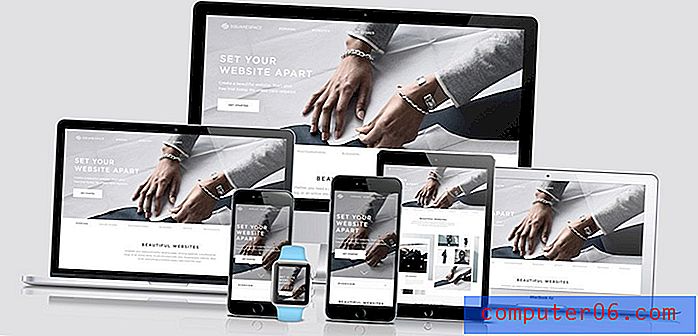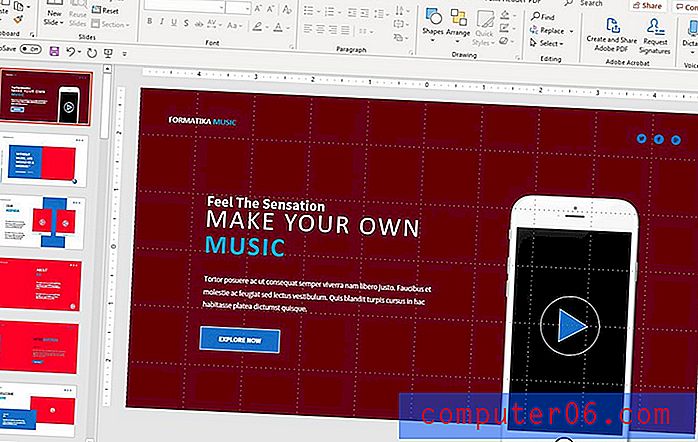Kako spremiti dijapozitiv s Google prezentacija kao slike
Stvaranje slajda u Google prezentacijama pruža vam mogućnost dodavanja slika, teksta i ostalih elemenata. To može biti jednostavna alternativa složenijim i skupljim opcijama za stvaranje stvari poput biltena i letaka.
No nakon što stvorite datoteku na Google prezentacijama, možda ćete je trebati pretvoriti u oblik koji je lakši za dijeljenje s tiskarskom tvrtkom ili objavljivanje na web mjestu. Jednostavni način da to učinite je pretvoriti slajd u sliku. Srećom, to možete učiniti izravno na Google prezentacijama, što će vam omogućiti da stvorite JPEG ili PNG datoteku koju kasnije možete prenijeti na bilo koju web lokaciju ili uslugu koja vam je potrebna.
Kako preuzeti Google slajd kao sliku
Koraci u ovom članku izvedeni su u radnoj verziji aplikacije Google prezentacije. Ovi koraci pokazat će vam kako odabrati prezentaciju iz prezentacije na Google prezentacijama i spremiti je kao sliku. Imajte na umu da istovremeno možete raditi samo jedan slajd. Ako želite raditi sve slajdove odjednom, možda biste imali više sreće u preuzimanju kao Powerpoint datoteke ili PDF-a, a zatim pretvoriti tu datoteku u sve slike.
1. korak: prijavite se na Google disk i otvorite datoteku Google prezentacija koja sadrži slajd koji želite spremiti kao sliku.
2. korak: Na popisu dijapozitiva na lijevoj strani prozora odaberite dijapozitiv za pretvaranje u sliku.

Korak 3: Kliknite karticu Datoteka na vrhu prozora.
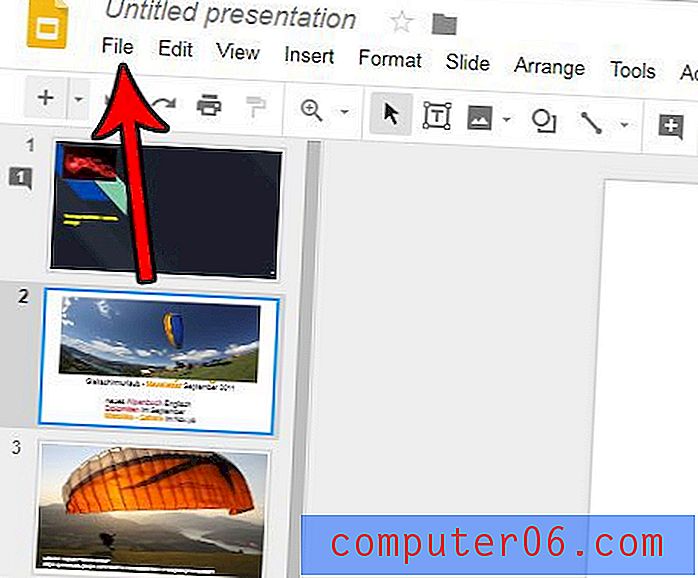
Korak 4: Odaberite opciju Preuzmi kao, a zatim odaberite ili JPEG sliku ili PNG sliku .
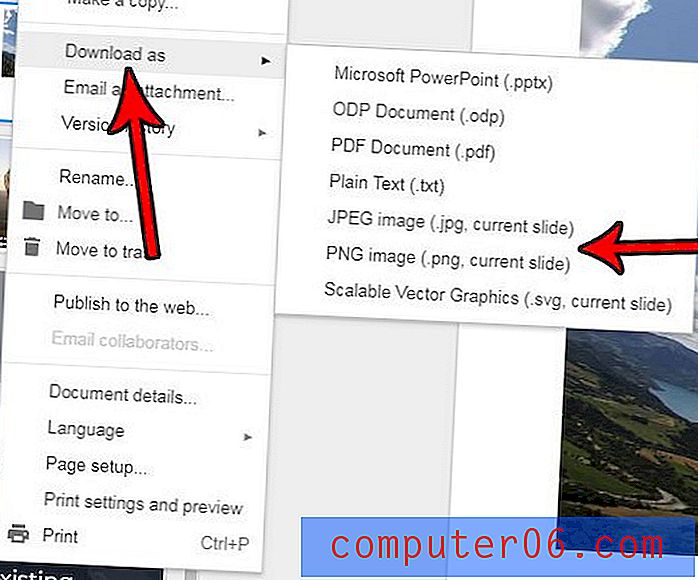
Slikovna datoteka će se zatim preuzeti na vaše računalo, gdje s tom datotekom možete raditi što god želite. Imajte na umu da će izvorni slajd ostati u izvornoj datoteci prezentacije Prezentacije.